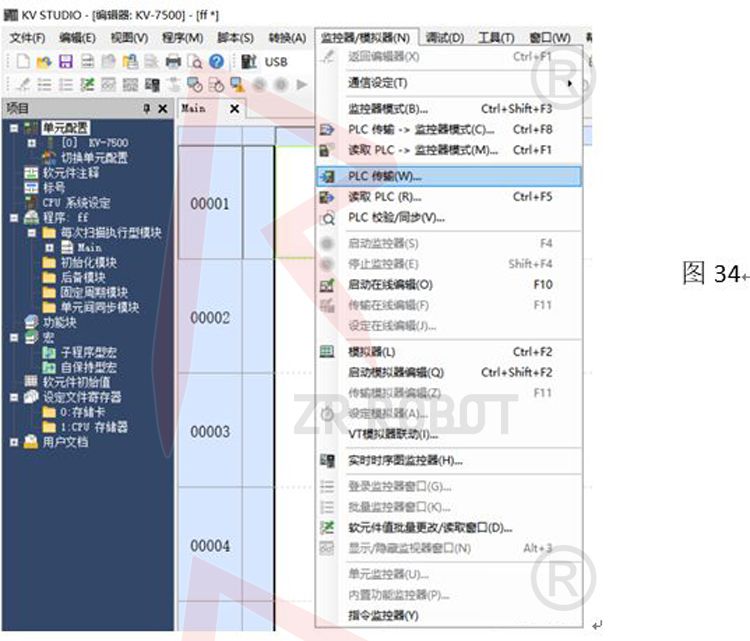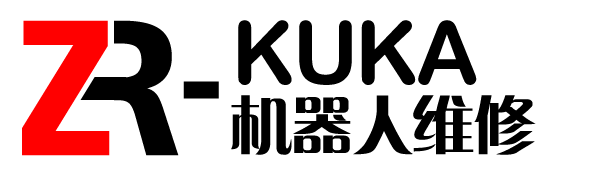一.硬件:
|
1 |
機器人 |
庫卡KR30 HA高精度機器人 |
|
2 |
PLC |
基恩士PLC型號:KV7500 |
|
3 |
通訊方式 |
二者通過Ethernet/IP協議進行通訊:PLC作為Scanner,機器人作Adapter |
二.軟件:
| 序號 | 軟件名 | 版本 |
| 1 | 庫卡控制系統-KSS | KSS8.3.36 |
| 2 | 庫卡工程軟件-Workvisual | 4.0.29 |
| 3 | 軟件包-KUKA.Ethernet/IP | V2.0.3 Build15 |
| 4 | 基恩士PLC軟件-KV Studio | Ver 9.42 |
三.機器人Etherne/ip從站描述文件
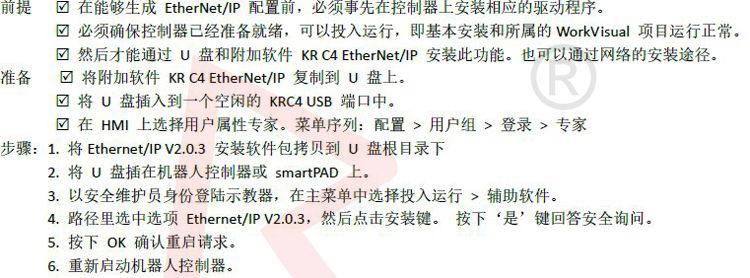
文件名:KRC4ScannerAdapter.eds
四.安裝Ethernet/IP通訊包
五.Workvisual配置
1.將筆記本電腦與機器人連接下載Workvisual項目:
1)在示教器上->“投運行”->網絡,查看機器人的IP地址,用網線將安裝有Workvisual的筆記本電腦和機器人控制柜PC的KLI端口,同時修改個人電腦的IP地址,保證電腦IP地址前三位與機器人的IP地址相同,最后一位不同,如機器人IP“172.31.164.1”,則電腦IP可以修改為“172.31.164.4”。
2)電腦上打開WorkVisual,點擊File->Browseforproject,在彈出的畫面里單擊refresh,
在availablecells里面點擊打開當前的項目。如圖1
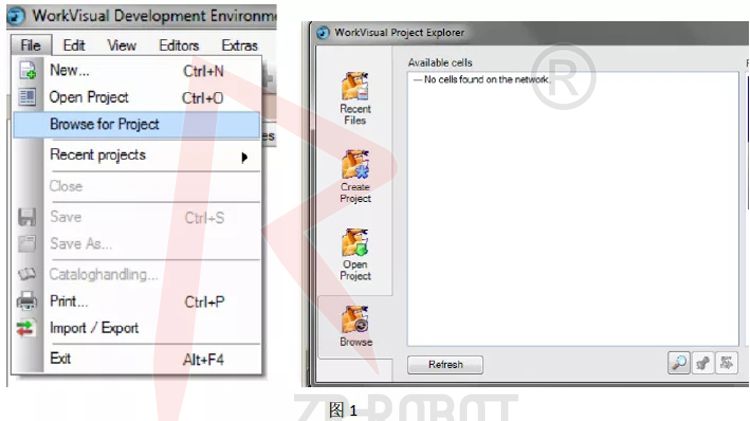
2.如圖2激活項目,當項目激活后,如圖3該項目的總線結構會顯示出各種總線結構,如KCB,KEB等;
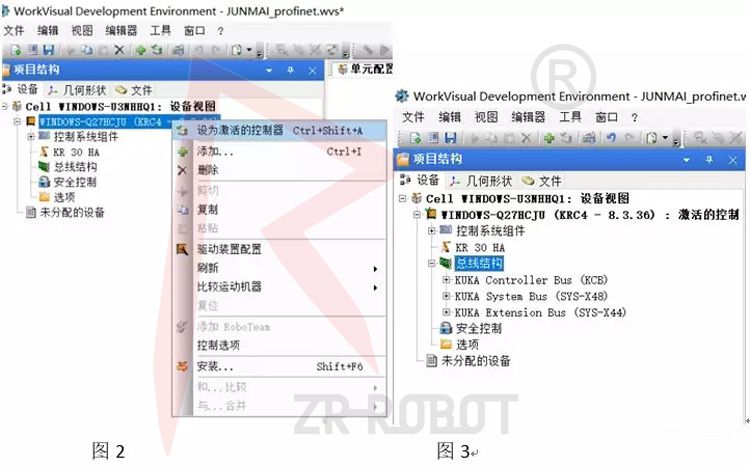
3.右鍵單擊總線結構,彈出界面如圖4紅色區域,然后點擊添加彈出圖5圖框,在該框內選擇Ethernet/IP并點擊該圖框的OK鍵完成添加,此時可以在總線結構下面看到Ethernet/IP總線,如圖6所示;

4.鼠標左鍵雙擊如圖7藍色區域的Ethernet/IP進入其配置界面(右邊框);
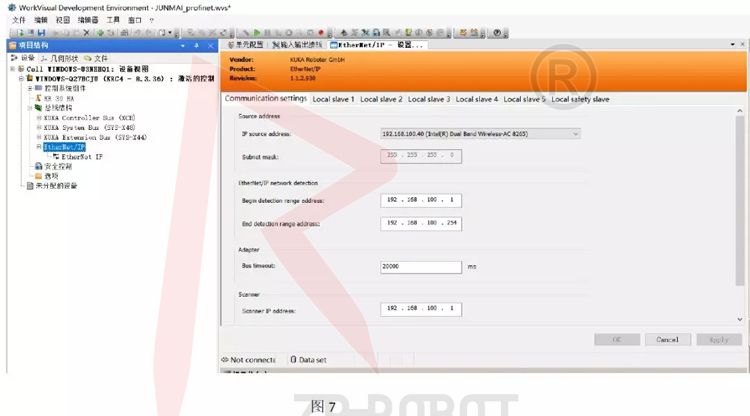
5.Ethernet/IP設置:
A.通訊設置(實際的IP地址要根據實際情況修改):
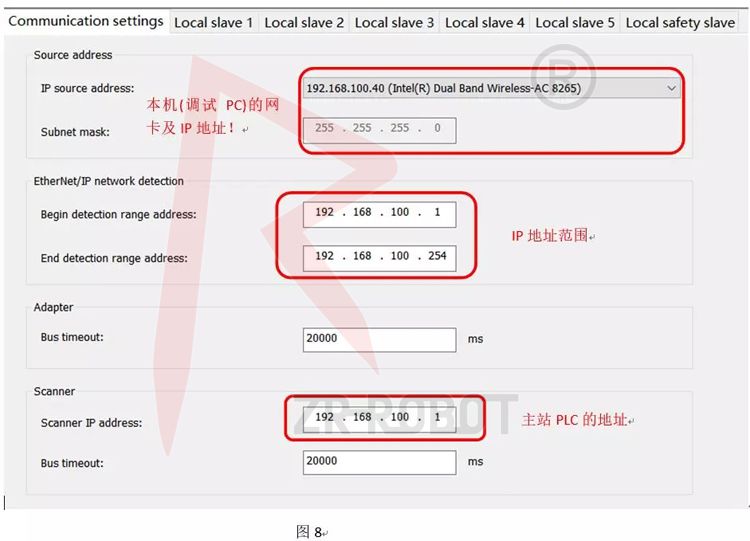
B.機器人作從站設置:
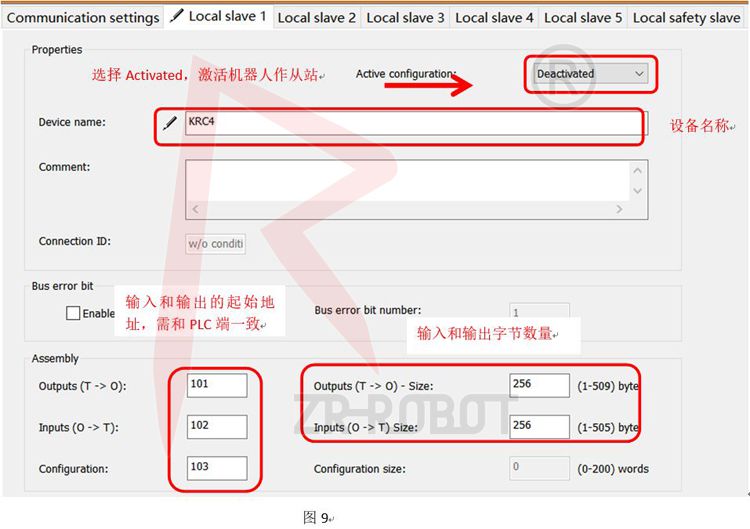
6.IOMapping配置:
a.如圖10點擊編輯器->輸入輸出接線,進入界面如圖11,左側選擇數字輸入端,右邊找總線Ethernet/ip
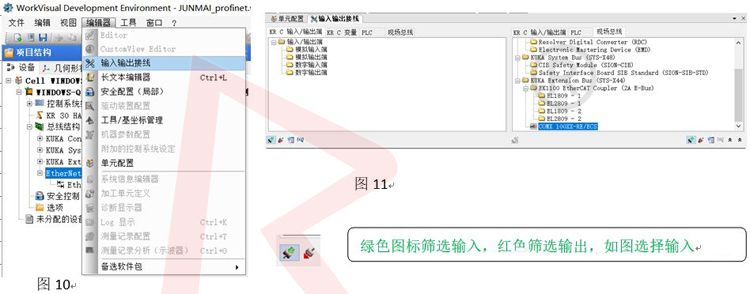
b.將BYTE分割成BIT類型,在右下角找到并點擊信號編輯圖標,如圖12紅色區域,然后進入圖13,選擇分隔所有信號后,點擊OK鍵;
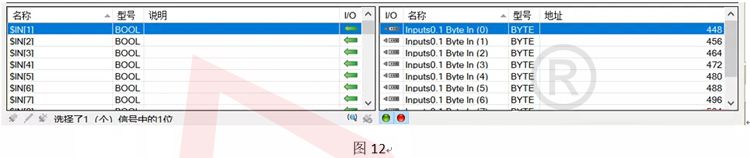
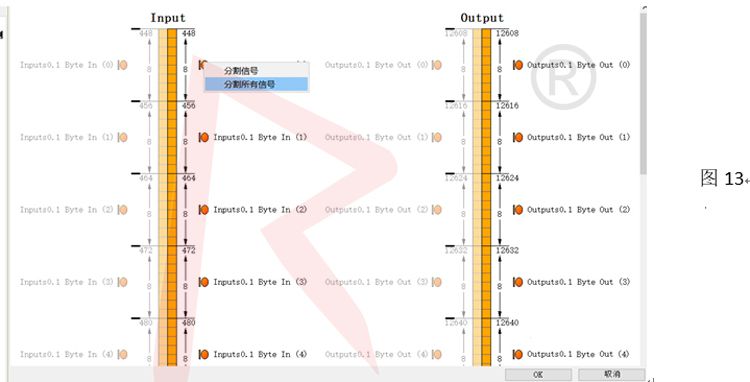
c.分割完后,進入圖14界面后,選擇機器人輸入的起始位置,在右邊框里CTRL+A選擇PLC的所有信號后,將其拖拉至左邊機器人的起始位置,如$IN[2001],鏈接完成后,可以看到如圖15的紅色區域,表示映射完成;
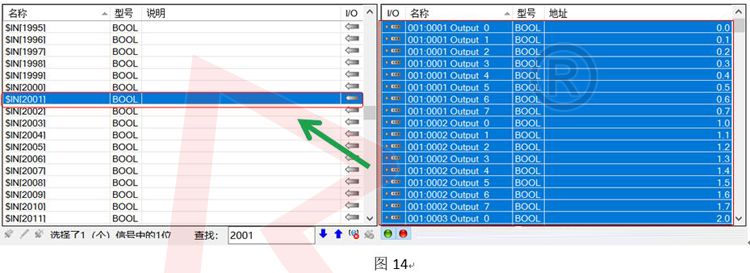
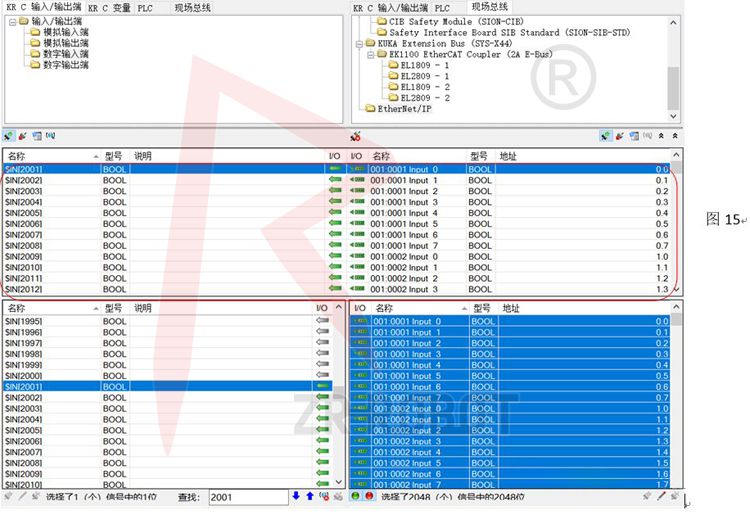
d.同理,選擇數字輸出端配置如圖16,接著進行機器人輸出端與PLC的信號映射;
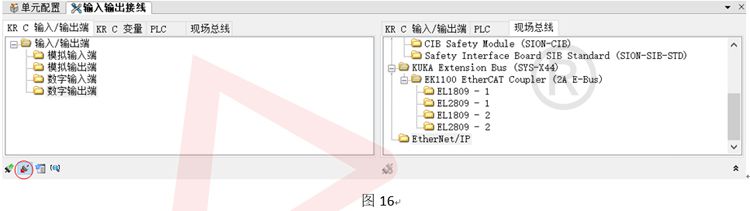
e.圖17界面后,選擇機器人輸出的起始位置,在右邊框里CTRL+A選擇PLC的所有信號后,將其拖拉至左邊機器人的起始位置,如$out[2001],鏈接完成后,可以看到如圖18的紅色區域,表示映射完成;
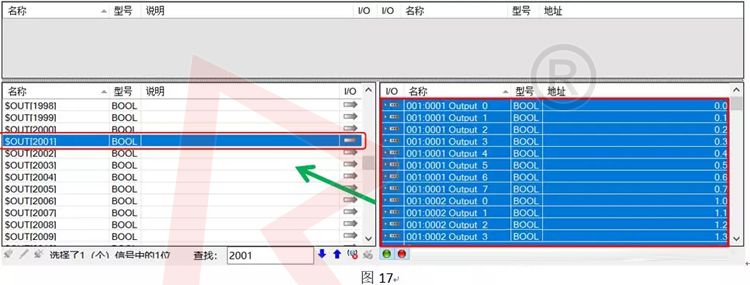
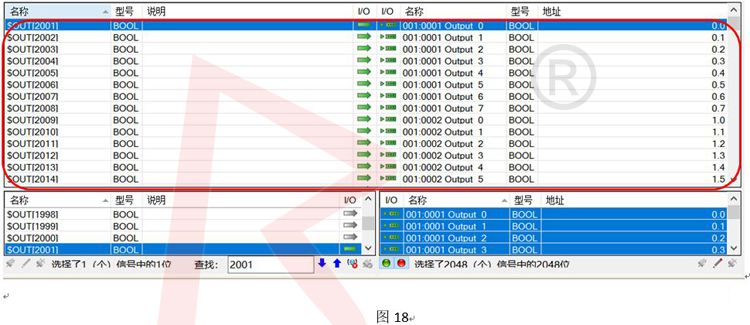
7.完成配置后,將項目下載到機器人控制器里:
A.以專家的模式登錄示教器
B.Workvisual里點擊deploy,把項目配置導入到機器人控制柜中,過程中,需要在示教器上確認提示信息。
C.完成后,機器人重啟;

六.基恩士PLC配置
1.從PLC控制器里下載項目到調試PC:
A.打開編程配置軟件KVStudio,選擇調試PC與PLC控制器連接方式如圖20,選擇了以太網(二者IP在同一網段)
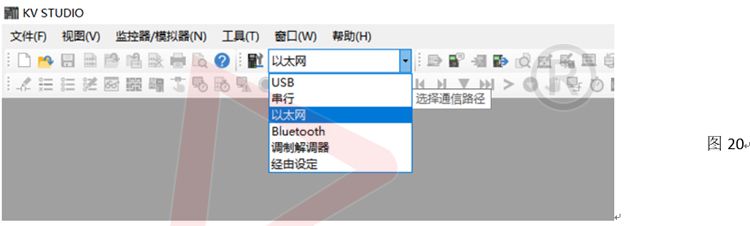
B.打開并選擇條框監控器/模擬器->通信設定(T)->通信設定(C)如圖21后,進入界面圖22,點擊紅色邊框按鍵查找連接目標,此時進入圖23界面,執行查找PLC控制器,所有被查到的控制器將會在檢索結果框里顯示,此時只需在檢索結果欄里找到需要的連接的控制器,并按綠色欄的按鍵完成控制的選擇;
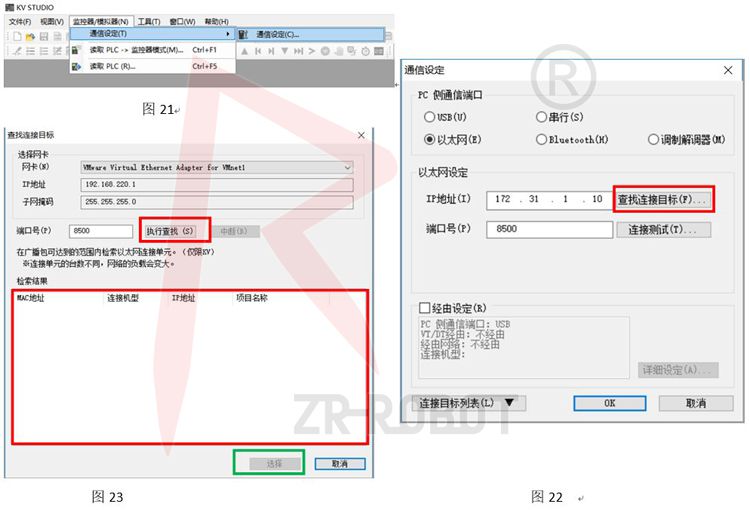
C.完成選擇后,監控器/模擬器菜單(圖24)選定讀取PLC后,調試PC將會從PLC控制器下載程序(圖25);
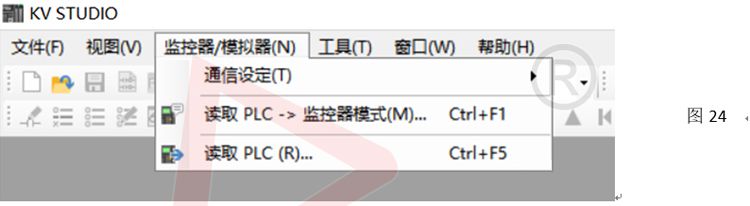
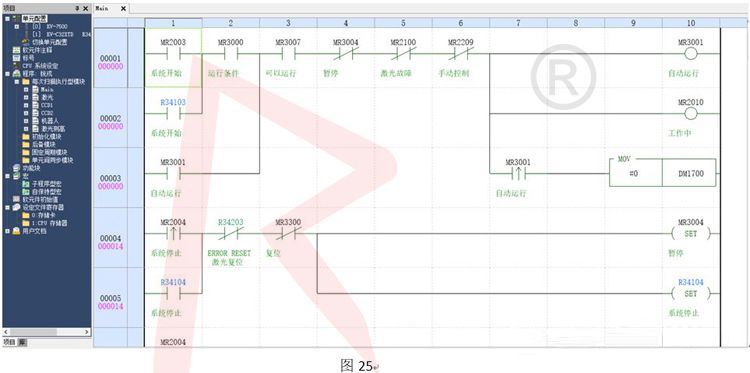
2.控制器端配置Ethernet/IP:
A.在如圖26界面鼠標左鍵雙擊控制器KV-7500(如紅色區域),進入如圖27的單元編輯欄,鼠標右鍵單擊圖中紅色區域的PLC控制器KV-7500后,選擇Ethernet/IP設定欄進入Ethernet/IP配置;
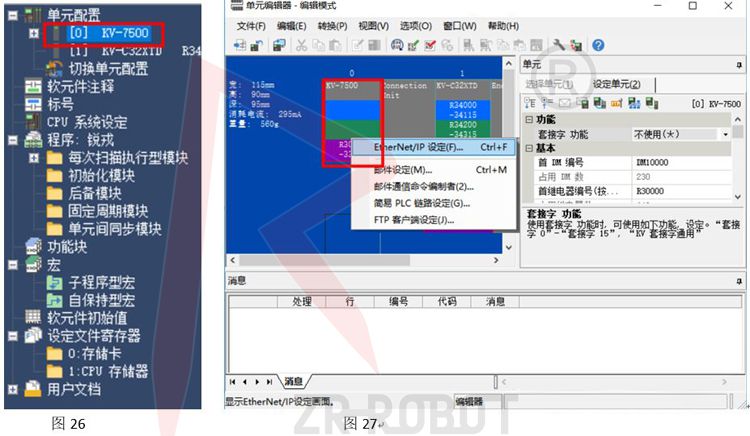
B.如圖28選擇EDS文件(D)欄來添加機器人的設備描述文件,按下登陸后進入圖29界面,在調試PC里找到機器人的設備描述文件,并選擇打開;
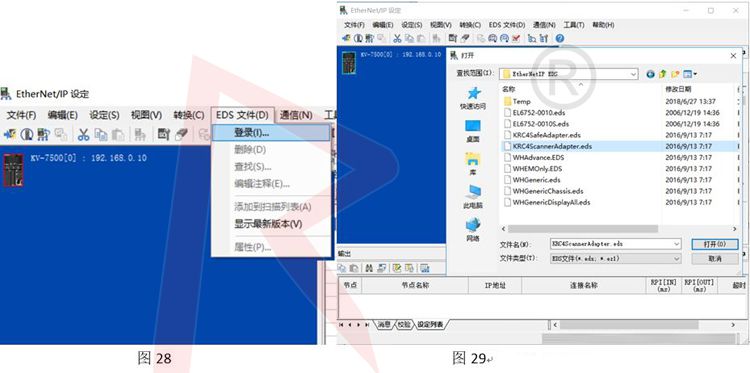
C.如圖30,在右側Ethernet/IP設備欄里找到機器人,選中后將其拖拉到左邊控制器下,此時會彈出設置框用于適配器(從站)初始設定,IP設定,結點地址設定,完成點擊OK;
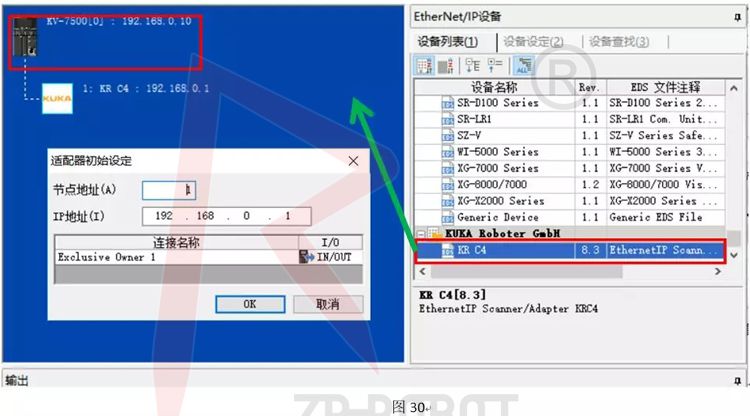
D.鼠標左鍵單擊如圖31的紅色區域設備后,該適配器(從站)設定信息會在右邊綠色框里顯示,此時可以根據需要修改信息,如IP地址/節點地址/節點名稱(需與機器人端一致);
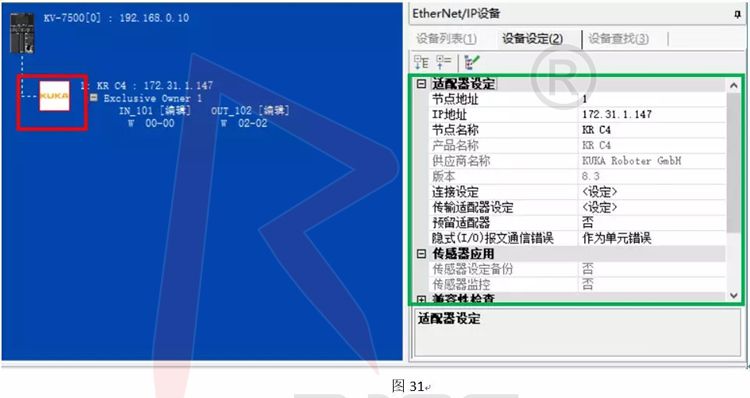
E.鼠標左鍵單擊如圖32的紅色區域ExclusiveOwner1后,會彈出右邊綠色框,在該框里點擊參數設定進入其他參數設置界面;
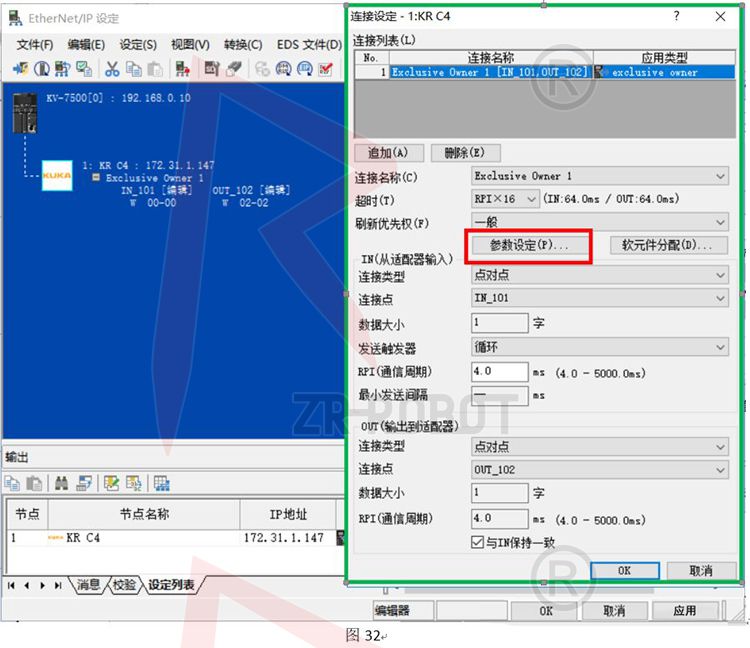
F.在如圖33的藍色參數設定框里設置機器人的參數,如輸入輸出長度,OT/TO背景數據(需與機器人端設置一致),完成后點擊OK完成配置;
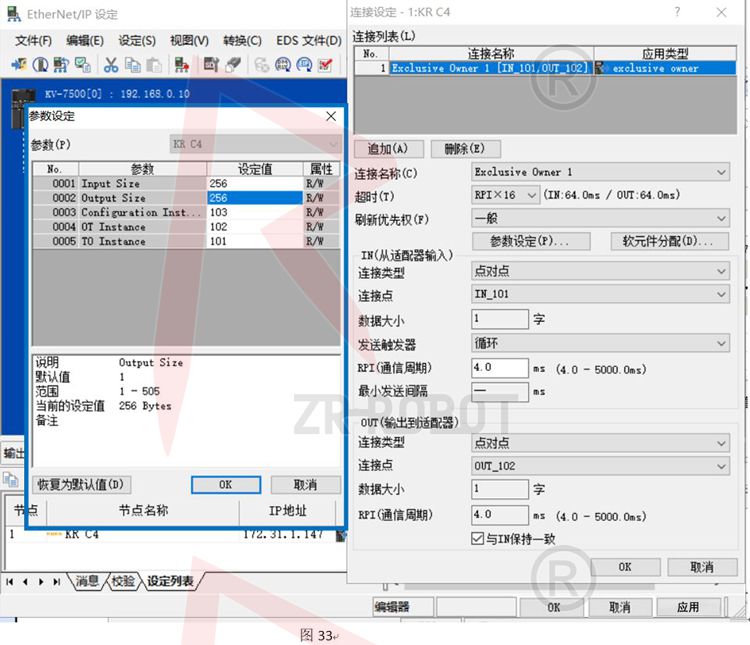
G.回到主界面,如圖34,在監控器/模擬器欄選擇PLC傳輸,將新項目上床到PLC控制器,在線監控二者數據交互是否一致(PLC->Robot,Robot->PLC)